Odprite neko PSD datoteko, kjer se nahajajo različne plasti (layerji).
Lahko pa kliknete tukaj, da si prenesete mojo datoteko, katero sem uporabil v vodiču.
|
Zamenjava več plasti v enem koraku |
|||
|
|
|||
|
|||
|
|||||
 Odprite neko PSD datoteko, kjer se nahajajo različne plasti (layerji). Lahko pa kliknete tukaj, da si prenesete mojo datoteko, katero sem uporabil v vodiču.
|
|||||
|
|||||
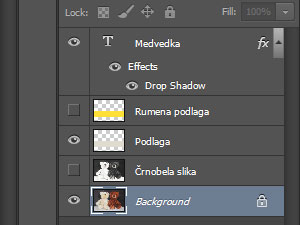 V mojem primeru imam sedaj označeno originalno fotografijo in belo podlago. |
|||||
|
|||||
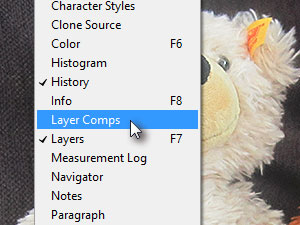 Najprej aktiviramo Layer Comps okno. Kliknite zgoraj na Window in izberite Layer Comps. |
|||||
|
|||||
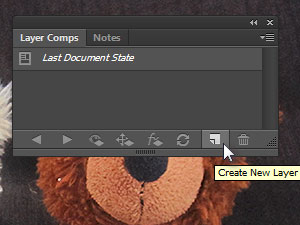 V novem oknu kliknite na Create New Layer. V Layer Comps oknu seveda.
|
|||||
|
|
|
|||||
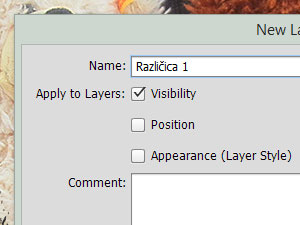 Pojavi se pogovorno okno, kjer v polje Name vpišete Različica 1 ter kliknete na gumb OK. |
|||||
|
|||||
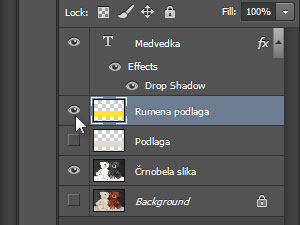 Sedaj bom v mojem primeru aktiviral rumeno podlago in črnobelo fotografijo. Prej aktivirane layerje (plasti) pa bom deaktiviral. |
|||||
|
|||||
 Pogled na sliko. |
|||||
|
|||||
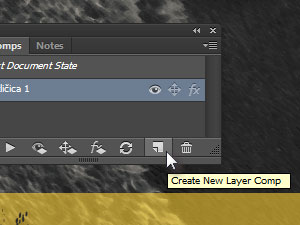 V oknu Layer Comps kliknite na Create New Layer. |
|||||
|
|||||
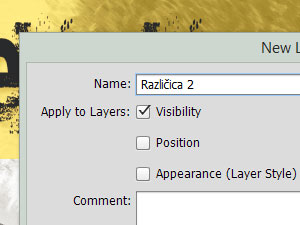 Pojavi se pogovorno okno, kjer v polje Name vpišete Različica 2 ter kliknete na gumb OK. |
|||||
|
|||||
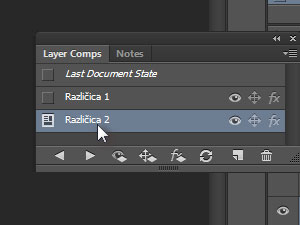 V oknu Layer Comps imate sedaj prikazani dve različici, kjer je označena zadnja dodana. |
|||||
|
|||||
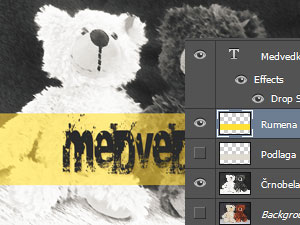 Pogled na layerje (plasti) in dokument. |
|||||
|
|||||
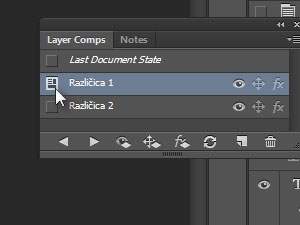 Sedaj pa bom označil Različica 1 v oknu Layer Comps. |
|||||
|
|||||
 Photoshop bo zamenjal aktivirane layerje in posledično tudi elemente na dokumentu. Upam, da ste razumeli?
|
|||||
|
|||
|
 |
|||||||
|
||||||||